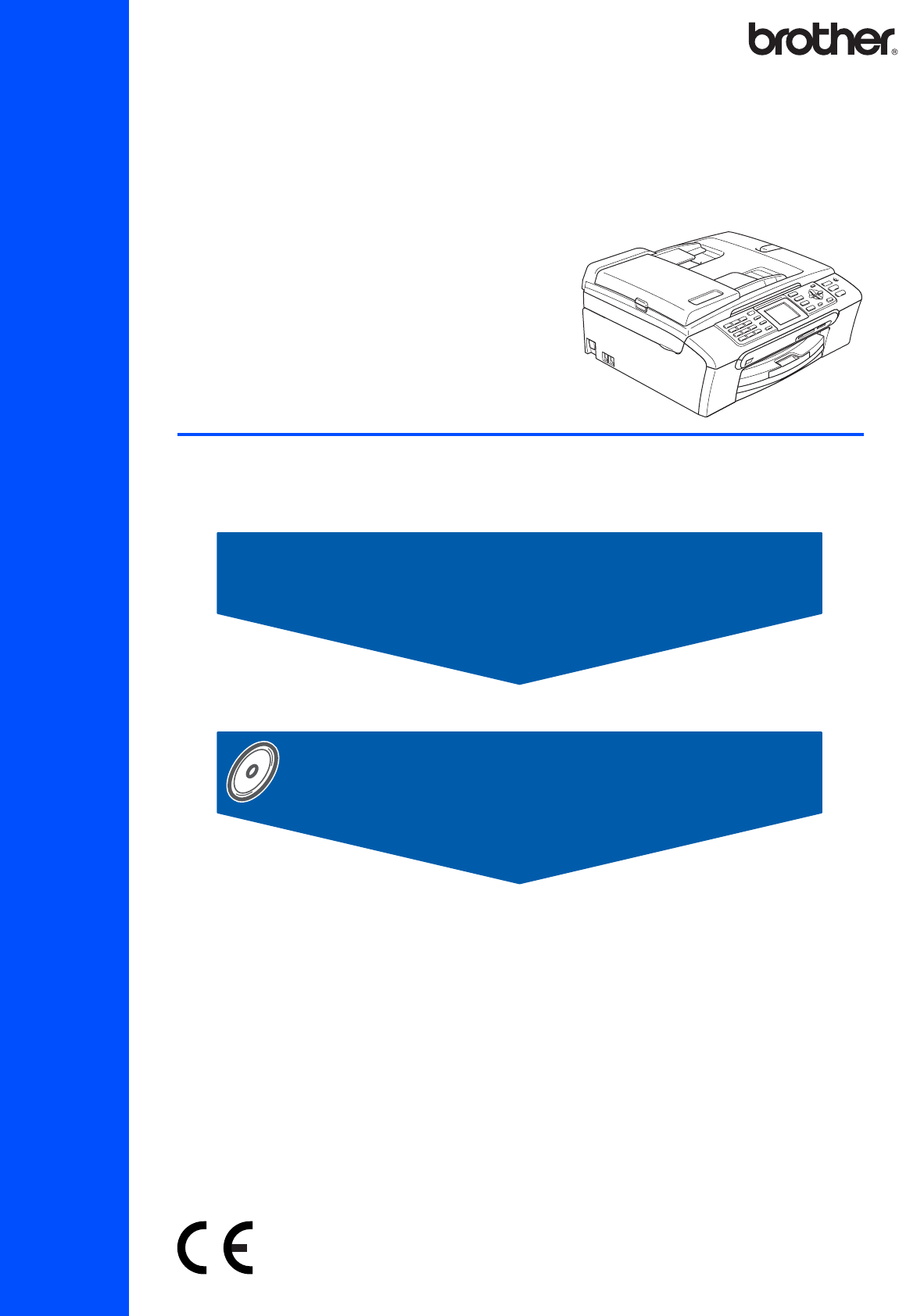Installatiehandleiding MFC-440CN MFC-660CN U moet eerst alle hardware instellen en de software installeren, pas dan kunt u de machine gebruiken.Lees deze installatiehandleiding voor instructies over de correcte opstelling en installatie van deze machine.
1 De symbolen die worden gebruikt in deze handleiding Waarschuwing Waarschuwingen vestigen uw aandacht op maatregelen die u moet treffen om te voorkomen dat u letsel oploopt. Opmerking Opmerkingen leggen uit hoe u op een bepaalde situatie moet reageren, of hoe de huidige bewerking met andere functies werkt. Voorzichtig Deze waarschuwingen wijzen u op procedures die u moet volgen om te voorkomen dat de machine of andere voorwerpen worden beschadigd.
Inhoudsopgave Aan de slag Onderdelen in de doos................................................................................................................................. 2 Bedieningspaneel ........................................................................................................................................ 3 Stap 1 – De machine installeren De beschermingen verwijderen....................................................................................................................
Aan de slag 1 1 Onderdelen in de doos Welke onderdelen er worden geleverd, kan van land tot land verschillen. Bewaar al het verpakkingsmateriaal en de doos, als u om wat voor reden dan ook uw machine moet verzenden. Installatiehandleiding CD-ROM Gebruikershandleiding Telefoonsnoer Netsnoer Hoorn (Alleen MFC-660CN) Deksel zijkant (Alleen MFC-660CN) Zwart (LC1000BK) Geel (LC1000Y) Cyaan (LC1000C) Magenta (LC1000M) Inktpatronen Een interfacekabel wordt niet standaard meegeleverd.
Aan de slag 2 Bedieningspaneel (Voor MFC-440CN) 11 1 9 10 2 3 4 5 1 Bedieningspaneel 7 Energiebesparing 2 Fax- en telefoontoetsen 8 Toets Stop/Eindigen 3 Modustoetsen 9 Menutoetsen 4 Wis/terug-toets 10 LCD-scherm (Liquid Crystal Display) 5 OK-toets 11 Toets Inktbeheer 6 Starttoetsen 8 7 6 (Voor MFC-660CN) 15 14 13 12 11 10 9 8 10.10.2006 20:48 04 1 2 02 Memory Geh.
Stap 1 De machine installeren 1 1 1 2 De beschermingen verwijderen 3 U kunt maximaal 100 vel van 80 g/m 2 plaatsen. Zie voor meer informatie Acceptabel papier en andere media in hoofdstuk 2 van de gebruikershandleiding. Verwijder de beschermtape en de film die de glasplaat bedekt. Verwijder de zak in foam met de inktcartridges van de bovenkant van de papierlade. Onjuiste configuratie Papier laden 1 Trek de papierlade volledig uit de machine en til het deksel van de uitvoerpapierlade (1) op.
De machine installeren 3 4 Blader de stapel papier goed door, om te voorkomen dat papier vastloopt of scheef wordt ingevoerd. Plaats het papier voorzichtig in de papierlade met de afdrukzijde naar beneden en de bovenrand eerst. Controleer of het papier vlak in de lade ligt. 6 7 8 5 De papiergeleiders voor de breedte met beide handen voorzichtig aan het papier aanpassen. Controleer of de papiergeleiders de papierranden raken. Sluit het deksel van de uitvoerpapierlade.
Stap 1 4 1 De machine installeren De telefoonlijn aansluiten Opmerking Als u een telefoonlijn met een extern antwoordapparaat deelt, moet u deze zoals hieronder afgebeeld aansluiten. Sluit het telefoonsnoer aan. Sluit het ene uiteinde van het telefoonsnoer aan op de ingang LINE van de machine, en het andere uiteinde op een modulaire wandstekker. Stel de ontvangstmodus in op 'Telefoon/Beantw' voor MFC-440CN, of 'Handmating' voor MFC-660CN, als u een antwoordapparaat hebt.
De machine installeren 6 De inktcartridges plaatsen Waarschuwing Mocht u inkt in uw ogen krijgen, spoel ze dan onmiddellijk uit met water en raadpleeg een arts als uw ogen geïrriteerd raken. 1 Opmerking De gele bescherming niet weggooien. U hebt deze nodig wanneer u de machine moet vervoeren. 4 Verwijder de inktcartridge. Zorg dat de machine aanstaat.Op het LCDscherm wordt het volgende weergegeven.
Stap 1 6 De machine installeren Plaats de inktcartridge in de richting van de pijl op het etiket. Zorg ervoor dat de kleur van de ontgrendelingshandel (1) overeenkomt met de kleur van de cartridge (2), zoals weergegeven in onderstaand schema. Op het LCD-scherm wordt het volgende weergegeven. Reinigen i i i i i Initialiseren Ong. 4 minuten 2 1 M 7 brother XXXX Til elke ongrendelingshendel op en duw er zachtjes op tot u een klik hoort, en sluit vervolgens het deksel van de inktcartridge.
De machine installeren 7 1 Afdrukkwaliteit controleren 5 Nadat het reinigen voltooid is, wordt op het LCD-scherm het volgende weergegeven: Plaats papier en druk Ga op een van de volgende manieren te werk: Wanneer alle lijnen duidelijk en zichtbaar zijn, drukt u op 1 (Ja) op het bedieningspaneel om de kwaliteitscontrole te voltooien. Als u ziet dat er korte lijnen ontbreken, drukt u op 2 (Nee) op het bedieningspaneel en gaat u naar stap 6. OK 2 3 6 Zorg dat er papier in de papierlade zit.
Stap 1 8 De machine installeren Het contrast van het LCDscherm instellen U kunt het contrast van het LCD-scherm aanpassen, zodat de weergave duidelijker wordt. Als u het LCDscherm niet goed kunt lezen, kunt u proberen de contrastinstelling te wijzigen. 1 2 3 4 5 6 9 De datum en tijd instellen De machine geeft de datum en de tijd weer, en als u de Stations-ID instelt, worden deze gegevens toegevoegd aan elke door u verzonden fax. Druk op Menu. 1 2 Druk op a of b om Standaardinst. te selecteren.
De machine installeren 7 Voer met behulp van de kiestoetsen de tijd in 24-uursformaat in en druk vervolgens op OK. Datum/Tijd Tijd: 15:25 8 (Voer bv. 1 5, 2 5 in voor 15:25.) Druk op Stop/Eindigen. Opmerking • Raadpleeg bij het invoeren van uw naam het onderstaande schema. • Als u een letter wilt invoeren die zich op dezelfde toets bevindt als de vorige, dan drukt u op om de cursor naar rechts te verplaatsen.
Stap 1 De machine installeren 12 Het type telefoonlijn instellen Als u de machine aansluit op een lijn met PBX of ISDN voor het verzenden en ontvangen van faxen, moet u ook het type telefoonlijn dienovereenkomstig wijzigen aan de hand van de volgende stappen. 1 2 3 4 5 13 Een ontvangststand kiezen (voor MFC-440CN) Er zijn vier verschillende ontvangststanden: Alleen Fax, Fax/Telefoon, Handmatig en Telefoon/Beantw..
De machine installeren 4 5 Druk op a of b om de modus te selecteren. Druk op OK. Druk op Stop/Eindigen. Meer informatie vindt u in Ontvangstmodi gebruiken in hoofdstuk 6 van de gebruikershandleiding. 14 Een ontvangststand kiezen (voor MFC-660CN) 1 2 3 4 5 Er zijn drie verschillende ontvangststanden: Alleen Fax, Fax/Telefoon en Handmatig. Gebruikt u het ingebouwde ANTW.APP.
Meegeleverde CD-ROM 'MFL-Pro Suite' 1 1 Meegeleverde CD-ROM 'MFL-Pro Suite' Windows® MFL-Pro Suite installeren U kunt de software voor MFL-Pro Suite en multifunctionele drivers installeren. Andere drivers of programma's installeren U kunt andere hulpprogramma’s voor MFL-Pro Suite installeren, zonder PaperPort® SE installeren of alleen de printerdriver installeren. Gebruikershandleiding De softwarehandleiding en de netwerkhandleiding in HTML-formaat bekijken.
Stap 2 Het stuurprogramma en software installeren Volg de instructies op deze pagina die betrekking hebben op uw besturingssysteem en uw aansluiting. Voor de nieuwste drivers en documentatie en voor de beste oplossing voor uw problemen of vragen, heeft u vanaf uw driver direct toegang tot het Brother Solutions Center of kunt u de website raadplegen op http://solutions.brother.com. Windows® Bij gebruik van de USB-interface (voor Windows® 98/98SE/Me/2000 Professional/XP/ XP Professional x64 Edition) ......
Stap 2 De driver en de software installeren Windows® 1 Windows® USB 1 Bij gebruik van de USB-interface (voor Windows® 98/98SE/Me/2000 Professional/XP/ XP Professional x64 Edition) Belangrijk 4 Het hoofdmenu van de CD-ROM wordt geopend. Klik op MFL-Pro Suite installeren. Zorg dat u de instructies vanaf stap 1 De machine installeren op pagina 4 tot 13 voltooid hebt. Opmerking • Alle andere programma's sluiten voordat u MFLPro Suite installeert.
De driver en de software installeren Als u de licentieovereenkomst van ScanSoft ® PaperPort® SE hebt gelezen en geaccepteerd, klikt u op Ja. 10 Gebruik beide handen en de plastic lipjes aan beide zijden van de machine om het scannerdeksel op te tillen, totdat deze in de open stand vergrendeld is. Windows® USB 5 Windows® 6 7 8 De installatie van PaperPort® SE begint automatisch en daarna wordt MFL-Pro Suite geïnstalleerd.
Stap 2 De driver en de software installeren 13 Til het scannerdeksel op om de vergrendeling Windows® USB los te maken ( ). Druk de steun van het scannerdeksel voorzichtig naar beneden ( ) en sluit het scannerdeksel ( ). Windows® 16 Klik op Voltooien om uw computer opnieuw op te starten. (Na het herstarten van de computer met Windows® 2000 Professional/XP/XP Professional x64 Edition dient u als beheerder te zijn aangemeld.) Opmerking 14 Zet de machine aan door de stekker in het stopcontact te steken.
De driver en de software installeren Bij gebruik van de netwerkinterface (voor Windows® 98/98SE/Me/2000 Professional/XP/ XP Professional x64 Edition) Belangrijk 1 2 3 Onjuiste configuratie Zorg dat u de instructies vanaf stap 1 De machine installeren op pagina 4 tot 13 voltooid hebt. Controleer of de kabel het sluiten van de afdekkap niet beperkt, anders zou er een fout kunnen optreden. Haal de stekker van de machine uit het stopcontact.
Stap 2 7 De driver en de software installeren Zet de computer aan. (Voor Windows® 2000 Professional/XP/XP Professional x64 Edition dient u als beheerder te zijn aangemeld.) Sluit alle actieve toepassingen alvorens MFL-Pro Suite te installeren. Windows® 10 Als u de licentieovereenkomst van ScanSoft® ® PaperPort SE hebt gelezen en geaccepteerd, klikt u op Ja. Opmerking Windows® Netwerk Vóór de installatie moet u eventuele Personal Firewall-software deactiveren.
De driver en de software installeren netwerk, selecteert u de machine uit de lijst en klikt u op Volgende. Opmerking Dit venster verschijnt niet als er slechts één machine op het netwerk is aangesloten, deze wordt automatisch gekozen. 16 Als de machine nog niet voor gebruik op uw netwerk is geconfigureerd, verschijnt het volgende venster. Klik op OK. Het venster Configureer het IP Adres verschijnt.
Stap 2 De driver en de software installeren Windows® Netwerk 6 Voeg poort 54926 toe voor Network PC-Fax, voer onderstaande informatie in: 1) (Een willekeurige beschrijving) 2) Localhost 3) 54926 4) 54926 5) Selecteer UDP Klik vervolgens op OK. 7 Klik op de knop Voeg toe. 8 Voeg poort 137 toe zowel voor scannen via het netwerk als Network PC-Fax Ontvangen, voer onderstaande informatie in: 1) (Een willekeurige beschrijving) 2) Localhost 3) 137 4) 137 5) Selecteer UDP Klik vervolgens op OK.
De driver en de software installeren 3 Macintosh® Voor gebruikers van USB-Interface (voor Mac OS® X 10.2.4 of recenter) Belangrijk 3 Zorg dat u de instructies vanaf stap 1 De machine installeren op pagina 4 tot 13 voltooid hebt. Leid de USB-kabel voorzichtig in de goot zoals hieronder aangegeven, door de goot te volgen om de machine heen en naar de achterkant ervan. Sluit daarna de kabel op uw computer aan. Opmerking over Mac OS® X, naar http://solutions.brother.
Stap 2 5 6 7 De driver en de software installeren Zet uw Macintosh® aan. Macintosh® 11 Kies USB. Plaats de meegeleverde CD-ROM in uw CDROM-station. Dubbelklik op het pictogram Start Here OSX voor de installatie. Volg de instructies op uw scherm. 12 Selecteer MFC-XXXX (waarbij XXXX uw Macintosh® USB modelnaam is), en klik vervolgens op Voeg toe. Opmerking U zult een paar seconden moeten wachten voordat de software geïnstalleerd is.
De driver en de software installeren Macintosh® 14 Klik voor de installatie van Presto!® ® PageManager op het pictogram Presto! PageManager en volg de instructies op het scherm. Wanneer Presto! ® PageManager® is geïnstalleerd, wordt er OCR-capaciteit toegevoegd aan het Brother ControlCenter2. U kunt gemakkelijk foto’s en documenten scannen, gezamenlijk gebruiken, en ordenen met behulp van de Presto! ® PageManager®.
Stap 2 4 De driver en de software installeren Voor gebruikers van de netwerkinterface (voor Mac OS® X 10.2.4 of recenter) Belangrijk Onjuiste configuratie Zorg ervoor dat u de instructies vanaf stap 1 De machine instellen op pagina's 4 tot 13 hebt uitgevoerd. 1 Controleer of de kabel het sluiten van de afdekkap niet beperkt, anders zou er een fout kunnen optreden.
De driver en de software installeren 7 Zet uw Macintosh® aan. Plaats de meegeleverde CD-ROM in uw CDROM-station. • Voer in Display naam een naam in voor uw Macintosh® van maximaal 15 tekens en klik op OK. Ga naar stap 9. Dubbelklik op het pictogram Start Here OSX voor de installatie. Volg de instructies op uw scherm. • Als u de scantoets van de machine wilt gebruiken om via het netwerk te scannen, dient u het vakje Registreer uw computer met de "Scannen naar"-functie op de machine aan te vinken.
Stap 2 De driver en de software installeren 10 Bij gebruik van Mac OS® X 10.2.x tot en met 10.3.x: Hieronder de gewenste optie selecteren. Macintosh® De MFL-Pro Suite, Brother-printerdriver, scannerdriver en Brother ControlCenter2 zijn geïnstalleerd en de installatie is nu voltooid. 14 Klik voor de installatie van Presto!® ® PageManager op het pictogram Presto! PageManager en volg de instructies op het scherm. 11 Selecteer MFC-XXXX (waarbij XXXX uw modelnaam is), en klik vervolgens op Voeg toe.
Voor netwerkgebruikers 1 1 BRAdmin Professional configuratiehulpprogramma (voor gebruikers van Windows®) Het hulpprogramma BRAdmin Professional voor Windows® is ontworpen om de apparaten te beheren die via een Local Area Network (LAN-omgeving) zijn aangesloten op uw Brother-netwerk, zoals multifunctionele netwerkapparaten en/of netwerkprinters. Ga voor meer informatie over BRAdmin Professional naar http://solutions.brother.com.
Voor netwerkgebruikers 2 BRAdmin Light configuratiehulpprogramma (voor gebruikers van Mac OS® X) De Brother BRAdmin Light-software is een Java™ toepassing die is ontworpen voor de Apple Mac OS® Xomgeving. De software ondersteunt sommige functies van de Windows BRAdmin Professional-software. U kunt bijvoorbeeld met behulp van BRAdmin Light software sommige netwerkinstellingen wijzigen op netwerkprinters e multifunctionele netwerkapparaten van het Brother-netwerk.
Verbruiksonderdelen 1 1 Vervanging verbruiksonderdelen Wanneer het tijd is om de inktcartridges te vervangen, wordt er een foutmelding op het LCD-scherm weergegeven. Ga voor meer informatie over de inktcatridges voor uw machine naar http://solutions.brother.com of neem contact op met uw lokale Brother-verdeler.
Handelsmerken Het Brother-logo is een wettig gedeponeerd handelsmerk van Brother Industries, Ltd. Brother is een wettig gedeponeerd handelsmerk van Brother Industries, Ltd. Multi-Function Link is een wettig gedeponeerd handelsmerk van Brother International Corporation. Windows en Microsoft zijn wettig gedeponeerde handelsmerken van Microsoft in de V.S. en andere landen. Macintosh en TrueType zijn wettig gedeponeerde handelsmerken van Apple Computer, Inc.
LP5941009 DUT Gedrukt in China